続いて「xSTAGE」の各操作機能をご紹介します。まずは 受講者用の画面。図は受講者の方がログインして、最初に表示されるダッシュボードです。
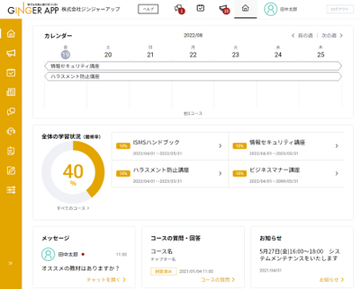
■カレンダー:受講中/これから受講予定講座の スケジュールが表示されます。
■全体の学習状況:対象学習の一覧と,そのトータル進捗状況が把握できます。
→ コース詳細:個別のコースをクリックすると詳細の内容が表示されます。
■メッセージ:チャット方式により トレーナー と連絡することができます。
■コースの質問、回答:講師 への質問と回答を受けることが可です。
■お知らせ:運営側からの各種連絡項目です。
左端のメニューバーには「ダッシュボード」「お知らせ」「スケジュール」「コース」「チャット」「質問」「掲示板」「アンケート」「設定」の各メニューが表示され、それぞれから各機能を利用できます。
「掲示板」ではコース参加者間でのコミュニケーションが可能です。
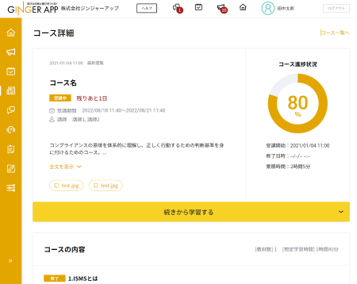
新コース受講開始の通知や、期間終了間近の進捗遅延通知等は「お知らせ」に掲載されますが、画面上部のアイコンに新着件数が表示されます。また「チャット」方式の返信も同様に件数表示されますので、常に最新の状況を把握することができます。
※ このサンプルでは当社のロゴを貼り、コーポレートカラーである山吹色に設定しておりますが、これらはご利用者によって、任意に変更することが可能です。
→ xSTAGE 特設サイトはこちら
